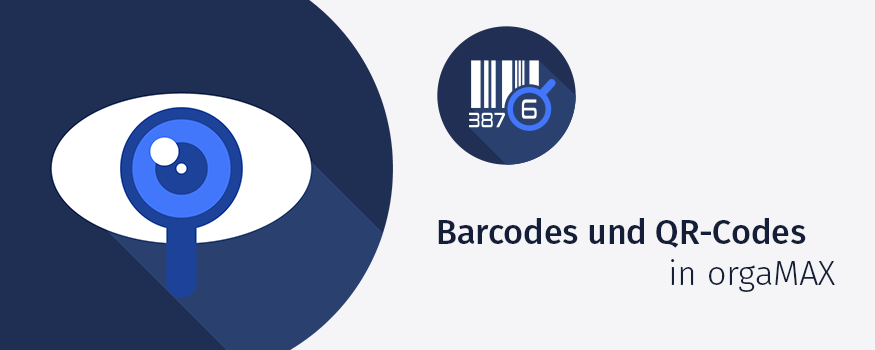
Optische Info-Codes sind schon lange nicht mehr aus dem privaten und geschäftlichen Leben wegzudenken: Klassische Strich- und Streifen-Codes (= „Barcodes“) und deren jüngere quadratische Geschwister („QR-Codes“ = „Quick Response Codes“) finden unter anderem Anwendung in ...
- Marketing und Vertrieb,
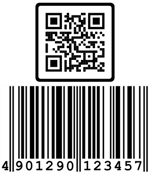
- Materialwirtschaft und Logistik,
- Buchführung und Dokumentation,
- elektronischen Leitsystemen aller Art oder auch ganz schlicht als
- elektronische Briefmarken und auf Visitenkarten.
Mit anderen Worten: Überall dort, wo es darum geht, Orte, Gegenstände, Dokumente etc. auf komfortable Art mit dazugehörigen Informationen zu verknüpfen – oder auch umgekehrt.
Allgegenwärtige Universal-Links
Seitdem die meisten Menschen Smartphones mit eingebauter Kamera bei sich haben, ist vielfach noch nicht einmal mehr ein spezieller Scanner erforderlich, um QR-Klötzchen und Strich-Balken auszulesen:
- Kamera-App öffnen,
- Smartphone auf das Strich- und Pixelmuster richten (zum Beispiel auf einem Plakat oder in einer Zeitungsanzeige) und
- schon öffnet sich die dazugehörige Informationseinheit (zum Beispiel in einem Online-Shop).
Damit orgaMAX-Anwender solche Vorteile aktiv nutzen können, finden die komfortablen und multifunktionalen Universal-Links an vielen Stellen ihrer Bürosoftware Verwendung. Strichcode gibt es unter anderem...
- beim Etiketten-Druck,
- in den Artikel-Stammdaten,
- in der Einkaufs- und Lagerverwaltung – insbesondere
- bei der Turbo-Erfassung von Seriennummern und Material-Chargen und sogar
- in den internen Suchroutinen.
QR-Codes finden Verwendung...
- beim Frankieren von Geschäftskorrespondenz mit „Internetmarken“ der Post
- und in der orgaMAX-Registrierkasse.
Klassische EAN-Schnittstelle
Technische Grundlage klassischer Barcodes ist der EAN-Strichcode („EAN“ = „European Article Number“). Je nach Einsatzzweck kann orgaMAX ...
- die EAN aus einem vorhandenen Strichcode mittels Scanner auslesen,
- in numerischer Form anzeigen und
- speichern.
Umgekehrt wandelt die Software aber auch EANs in scanbaren Strichcode um. Dabei unterstützt orgaMAX die folgenden EAN-Formate:
- EAN-8 (8-stellige Artikelnummer)
- EAN-13 (13-stellige Artikelnummer) und
- EAN-128 (128-stellige Zeichenketten mit Ziffern, Buchstaben und anderen ASCII-Zeichen).
In einigen orgaMAX-Arbeitsbereichen sind zudem nicht-standardisierte EAN-Formate möglich (zum Beispiel selbst-definierte alphanumerische Artikelnummern). Außerdem unterstützt orgaMAX die quadratischen QR-Codes.
Beginnen wir mit einem besonders einfachen Anwendungsfall:
Geschäftspost mit QR-Code frankieren
Die Post stellt ihr elektronisches Porto („Internetmarke“) als QR-Code zur Verfügung. Sofern auf Ihrem E-Porto-Konto bei der Deutschen Post ein Guthaben vorhanden ist, können Sie aus orgaMAX heraus Internetmarken einkaufen und Ihre ausgehenden Angebote, Rechnungen und sonstige Papierpost damit frankieren.
Das Frankieren erledigen Sie per Mausklick auf die Schaltfläche „Internetmarke“, die Sie in der Druckansicht aller orgaMAX-Vorgangsarten finden:
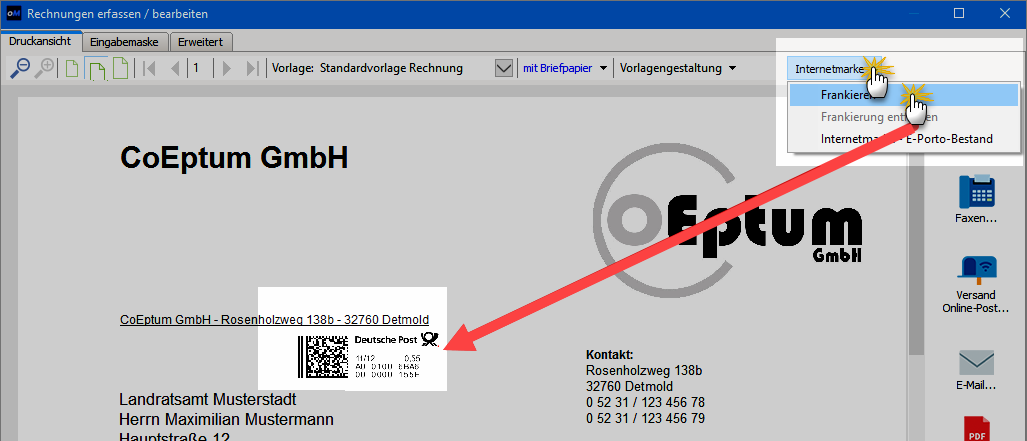
Über die Funktion „Internetmarke > Frankieren“ wählen Sie zunächst den passenden Portowert, den die Software dann in Form eines QR-Codes in das Adressfeld einfügt.
| Lektüretipp: Im Arbeitsbereich „Office > Online-Poststelle“ können Sie Ihr aktuelles Internetmarken-Guthaben einsehen und aufladen. Ausführliche Informationen zum Einbinden von „Internetmarken“ finden Sie auf Seite 587 des orgaMAX-Handbuchs im Kapitel „Einrichtung der Internetmarke“. |
Artikel-Stammdaten: Eigene Barcodes erfassen
Sie arbeiten mit eigenen Barcodes? Unter „Stammdaten > Artikel“ können Sie im Register „Sonstiges“ eine oder mehrere EAN eintragen:
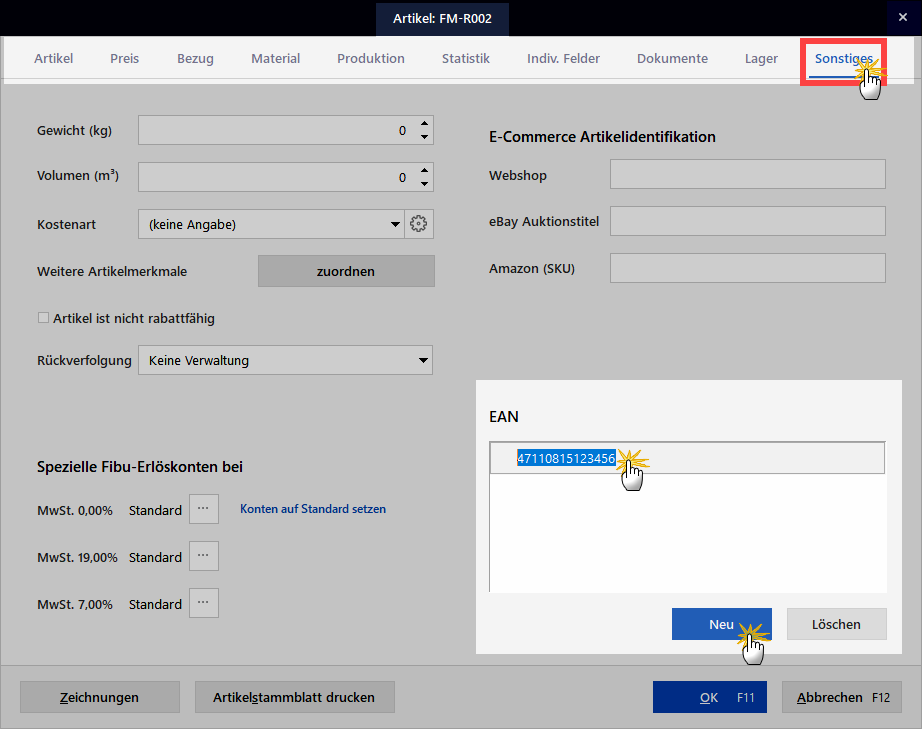
|
Bitte beachten Sie: orgaMAX lässt Ihnen an dieser Stelle die Wahl ...
Um eine neue EAN manuell zu erfassen, klicken Sie auf die Schaltfläche „Neu“ und tippen die Zeichen ein. Beim Scanner-Einsatz ...
Wenn mehrere EAN zu einem Artikel einzutragen sind, drücken Sie wiederholt auf die Scanner-Taste. |
So binden Sie Barcodes in orgaMAX-Dokumente ein
Falls Sie in Ihrem Betrieb mit eigenen Barcodes arbeiten, kann die Software die Strichcodes auf orgaMAX-Dokumenten anzeigen und ausdrucken. Auf diese Weise lassen sich zum Beispiel ...
- EAN und Artikelnummern,
- Serien- und Chargennummern sowie
- Rechnungs- und andere Vorgangsnummern
... in Form von Barcodes in Ihre Unterlagen einbinden.
| Bitte beachten Sie: Um Barcode-Platzhalter in Dokumenten-Vorlagen einbinden zu können, muss das orgaMAX-Zusatzmodul Vorlagen-Designer freigeschaltet sein. Das Designer-Element für Barcode trägt die Bezeichnung „DBBarCode“. Welche orgaMAX-Variable eingebunden wird, hängt vom Anwendungsfall ab. |
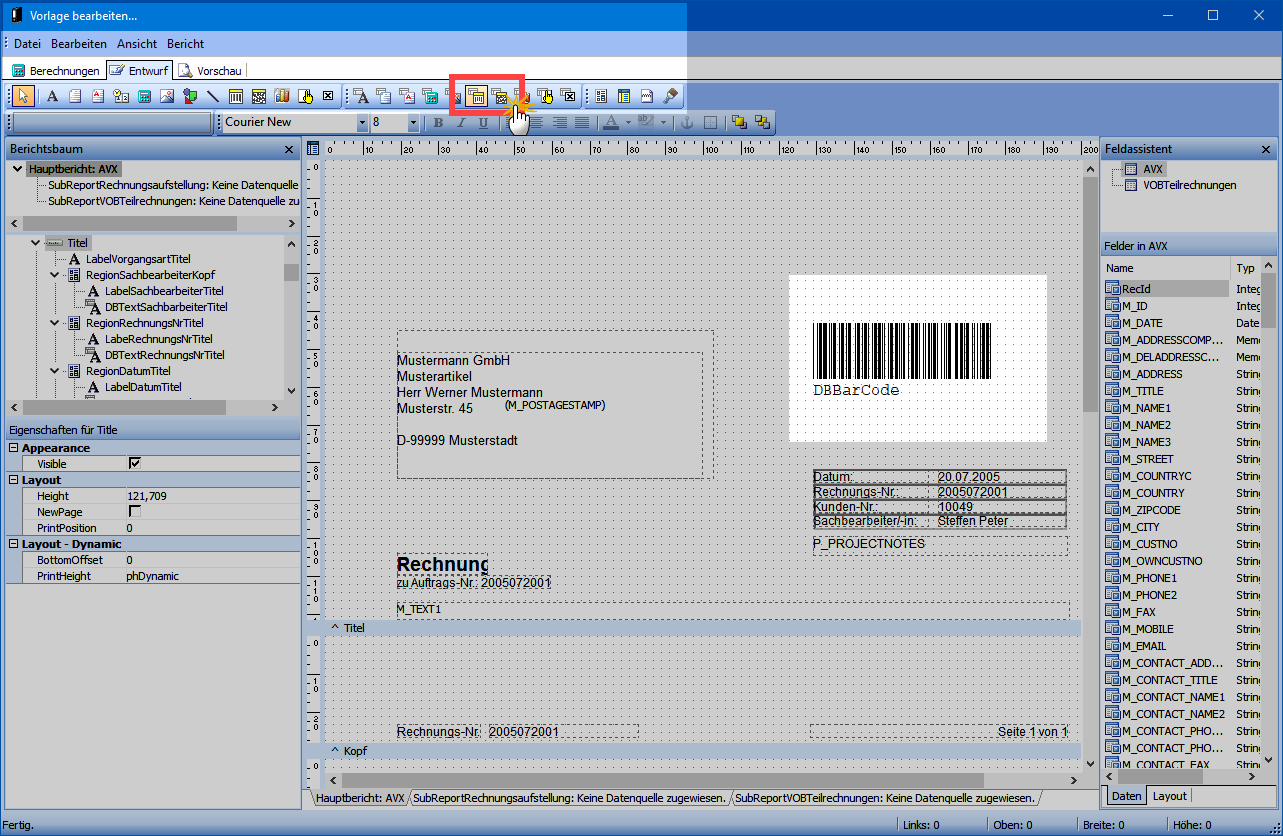
Beispiel: Soll eine Rechnungs- oder ähnliche Vorgangsnummer als Barcode dargestellt werden, lautet die Feldbezeichnung „M_ID“. Die aktuelle Liste der Datenbankfelder finden Sie im Online-Bedienbuch (ab Seite 1011).
| Praxistipp: Sie können das Anpassen Ihrer Dokumenten-Vorlagen auch vom orgaMAX-Supportteam erledigen lassen. Dessen Mitarbeiter sind auf solche individuellen Layout-Anpassungen spezialisiert. |
Strichcodes auf Etiketten drucken
Auf Artikel-Etiketten lassen sich Strichcodes auch ohne Zusatzmodul und Profi-Support darstellen:
- Sie öffnen den Arbeitsbereich „Stammdaten > Artikel“,
- wählen einen oder mehrere Artikel aus, für die Sie Strichcode-Etiketten drucken möchten,
- öffnen per Rechtsklick in den grün markierten Bereich das Kontextmenü,
- klicken auf „Drucken“ und
- wählen die Untermenü-Funktion „Etiketten drucken“:
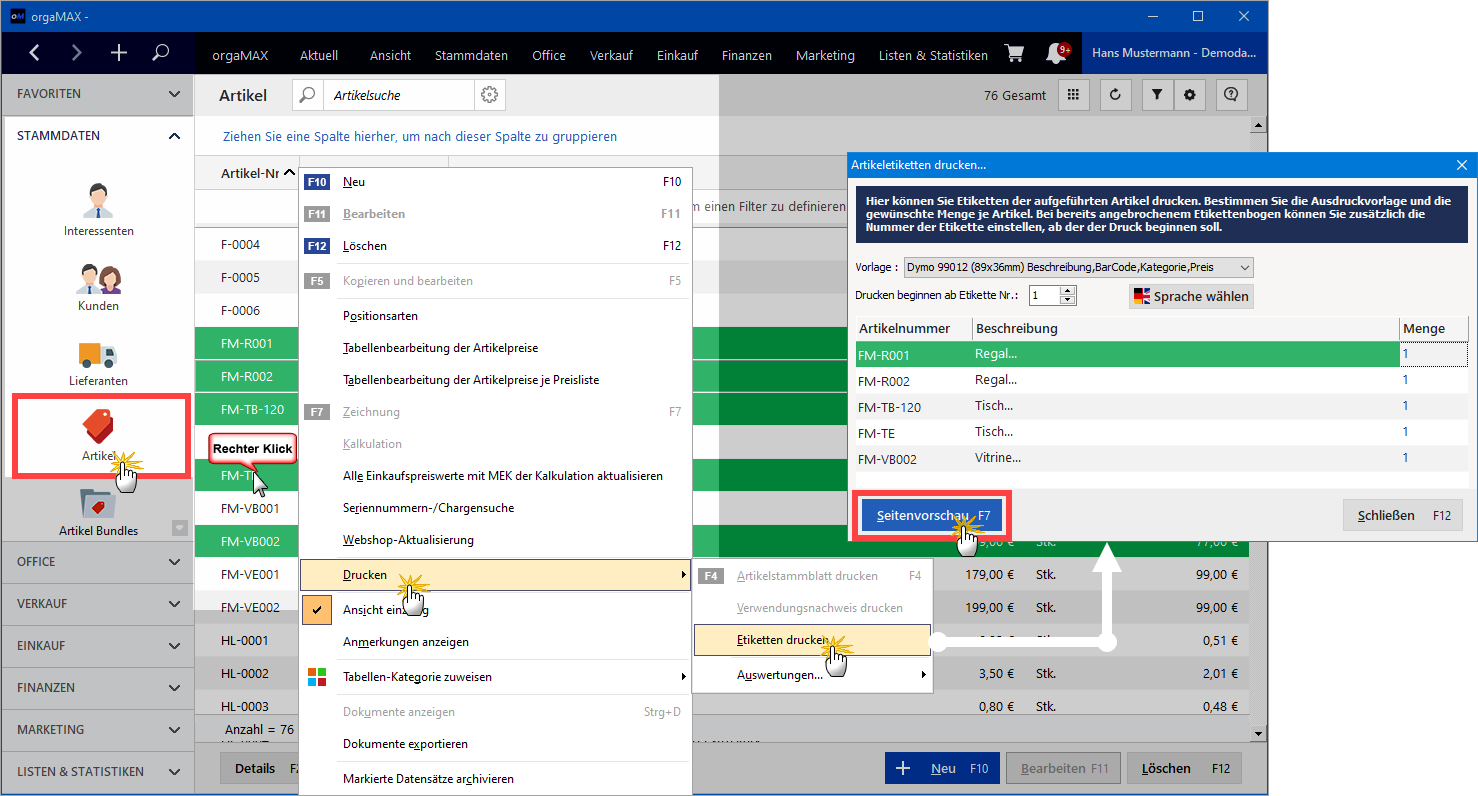
Im folgenden Dialogfenster „Artikeletiketten drucken“ ...
- wählen Sie das passende Etiketten-Format (z. B. von Zweckform oder Dymo),
- passen die Anzahl der Etiketten pro Artikel an (falls Sie mehr als ein Etikett pro Artikel drucken möchten) und
- klicken auf den Button „Seitenvorschau F7“.
Daraufhin öffnet sich die Druckansicht, in der neben den Artikelbezeichnungen, Preis- und Mehrwertsteuerangaben der jeweilige Artikel-Barcode erscheint:
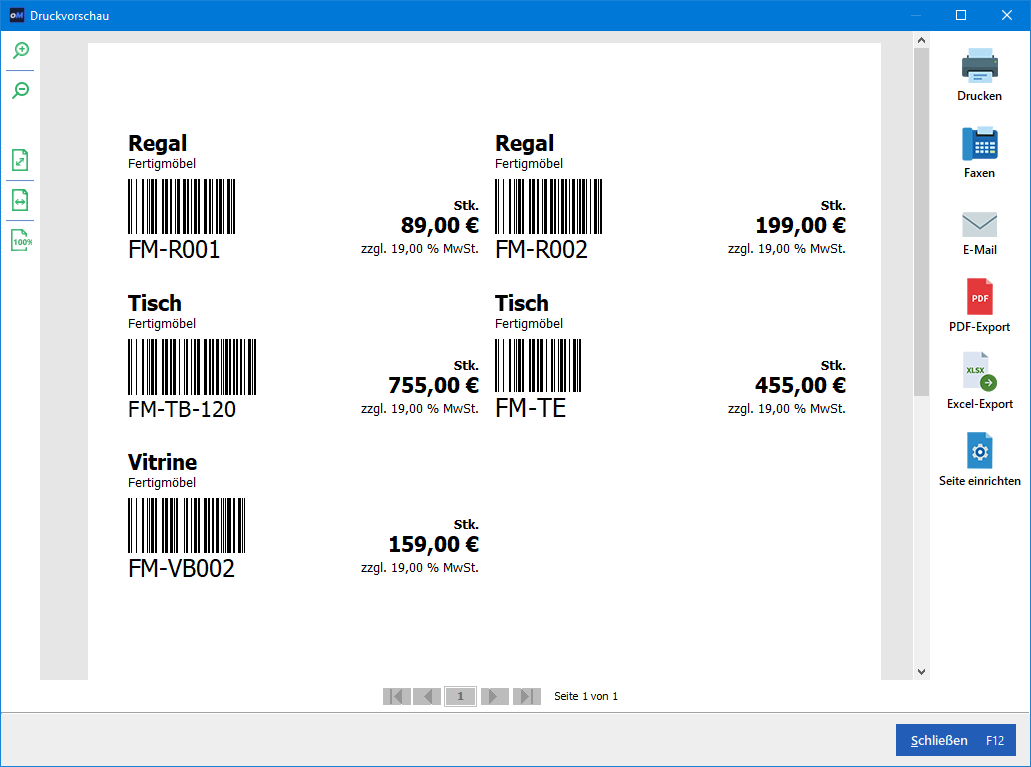
Über das Drucker-Symbol am rechten Rand bringen Sie die Druckvorschau zu Papier (Etiketten einlegen nicht vergessen!)
| Bitte beachten Sie: Standardmäßig ist im Etiketten-Strichcode die orgaMAX-Artikelnummer codiert. Falls an dieser Stelle die EAN oder eine andere Zeichenkette aus Buchstaben und Ziffern dargestellt werden soll, können Sie die Etiketten-Vorlage mit dem Zusatzmodul Vorlagen-Designer anpassen. Solche Layout-Anpassungen übernehmen bei Bedarf auch die Mitarbeiter des orgaMAX-Supportteams. |
Artikel-Suche per Barcode
Falls Sie EAN, Artikelnummer oder andere alphanumerische Zeichenketten in Form von Strichcodes eingepflegt haben, können sie in orgaMAX-Suchfeldern genutzt werden. Das gilt zum Beispiel für das ...
- (1) Volltext-Suchfeld am oberen Seitenrand und das
- (2) Bereichs-Suchfeld oberhalb von Vorgangs- und Stammdatentabellen,
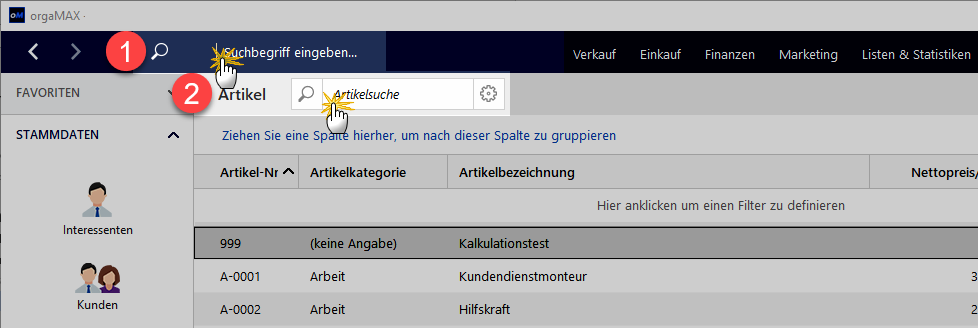
- die (3) Artikelnummer-Felder der Vorgangstabellen,
- die (4) Listen-Nummernsuche der „Artikelliste“ oder auch
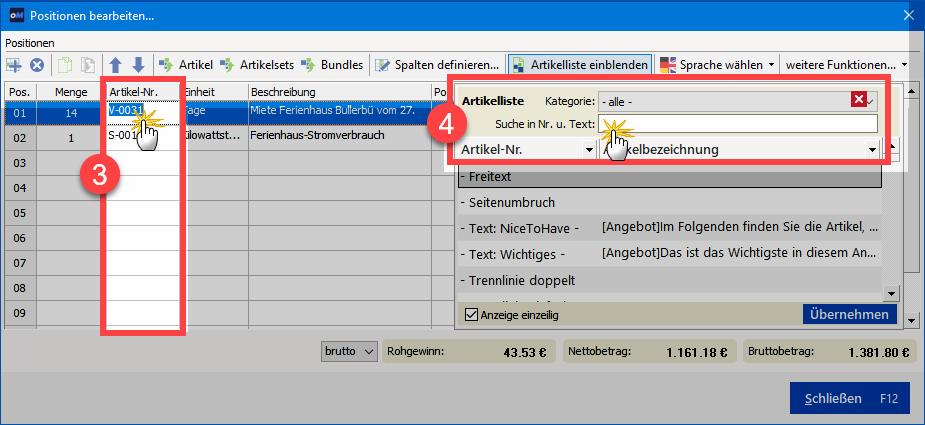
- die (5) „orgaMAX > Suche“ mit den speziellen Such-Assistenten für Vorgangs- und Stammdaten, Serien- und Chargennummern sowie DATANORM-Artikel:
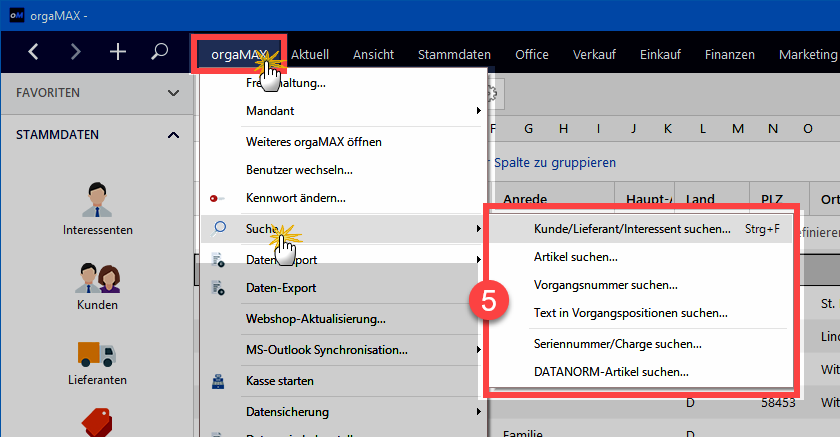
Generell gilt: Sind Barcode-Inhalte in orgaMAX eingepflegt, lassen sich alphanumerische Inhalte ganz bequem per Strichcodes und Scanner in Such- und Eingabefelder übertragen.
Ein- und Auslagern oder Umbuchen von Artikeln im Lager
Sofern das orgaMAX-Zusatzmodul Lagerverwaltung freigeschaltet ist, können Sie EAN-Strichcodes auch in der erweiterten Lager- und Einkaufsverwaltung verwenden. Bei Zu- und Abgängen von Artikeln erledigen Sie Ein- und Auslagerungen sowie Umbuchungen im Lager – am besten ganz komfortabel per Hand-Scanner.
Um im Lager laufende Artikel-Bestandsbuchungen mithilfe eines EAN-Scanners vorzunehmen ...
- wechseln Sie in den Arbeitsbereich „Einkauf > Lagerbestände“,
- klicken auf die Schaltfläche „Weitere Funktionen F2“ und
- starten die Funktion „Lagerbewegungen erfassen F9″:
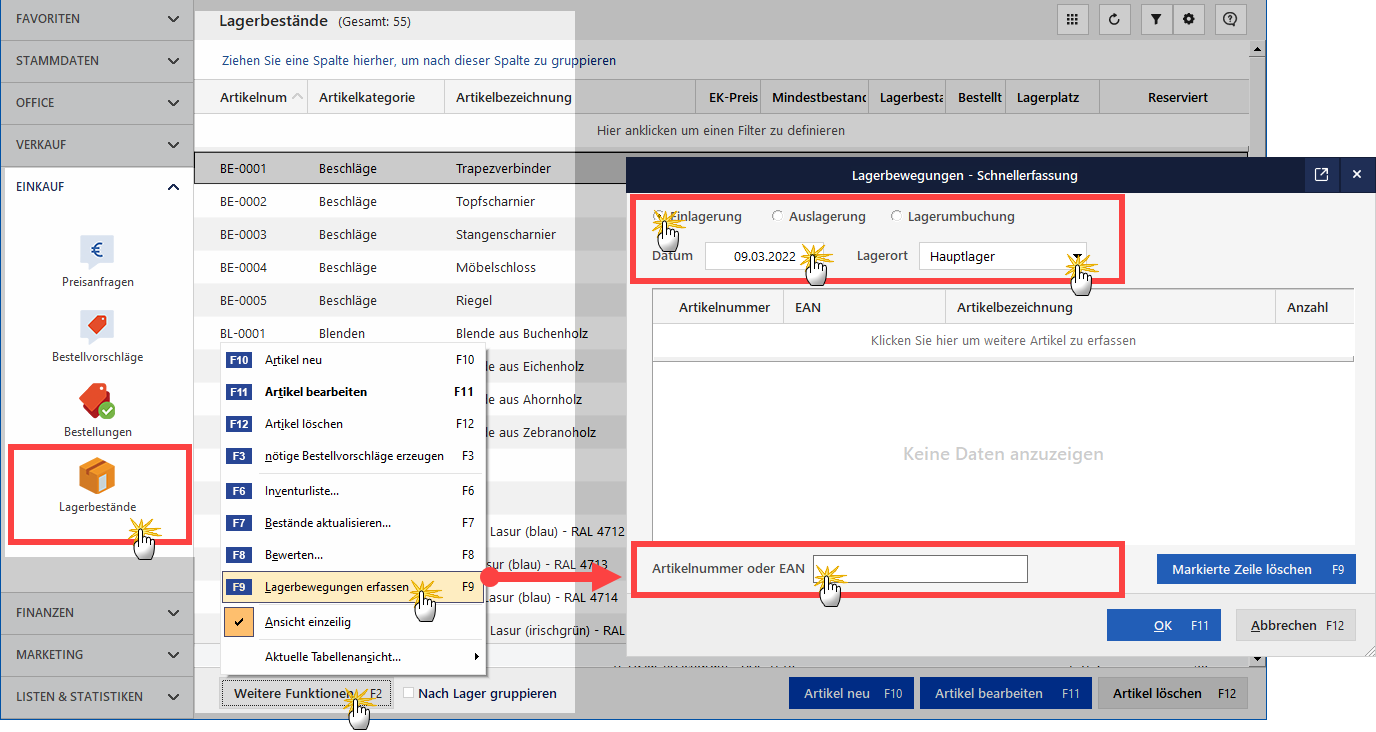
Daraufhin öffnet sich der „Schnellerfassungs“-Dialog für Lagerbewegungen. Dort ...
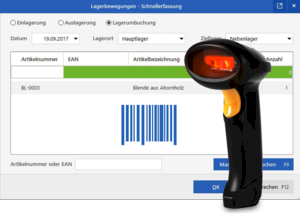
- entscheiden Sie, ob es sich um eine Ein- oder Auslagerung oder eine Lagerumbuchung handelt,
- legen Datum und Lagerort fest,
- klicken mit der Maus in das Feld „Artikelnummer oder EAN“,
- zeigen mit dem Scanner auf das Artikeletikett und
- starten den Scanvorgang mit der Scanner-Taste.
| Praxistipp: Eine Schritt-für-Beschreibung der EAN-Schnellerfassung am Beispiel eines Brautmoden-Geschäfts finden Sie auf der orgaMAX-Website. |
Chargen und Seriennummern mit Barcodes verwalten
Auch das Erfassen von Serien- und Chargennummern lässt sich mithilfe von EAN-Scans erheblich vereinfachen und beschleunigen. Die „Schnellerfassung“ mehrerer Chargen oder Seriennummern erledigen Sie unter „Stammdaten > Artikel“ im Register „Sonstiges“:
- Sofern noch nicht geschehen, aktiveren Sie dort im Abschnitt „Rückverfolgung“ die „Seriennummernverwaltung“ oder „Chargenverwaltung“,
- klicken auf den anschließend eingeblendeten Button „Seriennummer“ bzw. „Charge“,
- öffnen in der folgenden Übersicht per Mausklick auf die Schaltfläche „Weitere Funktionen F3“ die „Schnellerfassung“,
- stellen den Cursor in das Eingabefeld und
- lösen den Scanvorgang über die Scanner-Taste aus:
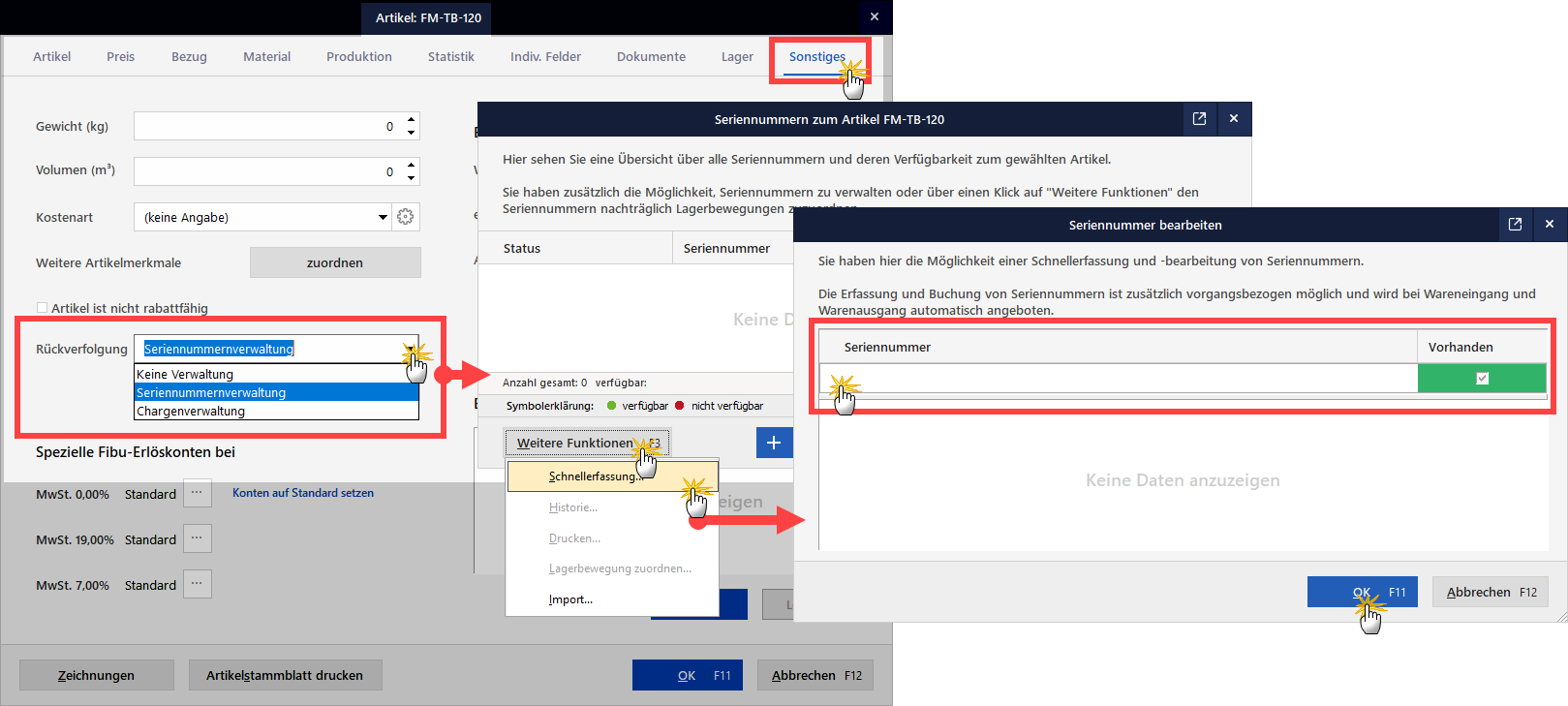
| Bitte beachten Sie: Die Verwaltung von Chargen- und Seriennummern gehört zum Funktionsumfang des orgaMAX-Zusatzmoduls Lagerverwaltung. |
Barcodes am Point-of-sale
In Ladengeschäften sind QR- und Strichcodes besonders nützlich. Denken Sie nur an ...
- die Sortiment-Auszeichnung mit Artikelinformationen und Preisschildern,
- Scanner-gestützte Übernahme von Artikeldaten in den Kassiervorgang oder auch die
- Darstellung von Inkasso-Details auf Kassenbons.
Barcodes finden sich daher auch im orgaMAX-Zusatzmodul Kasse wieder. So übernehmen Sie zum Beispiel die Artikeldaten ganz bequem per Barcode-Scanner in Kassiervorgänge:
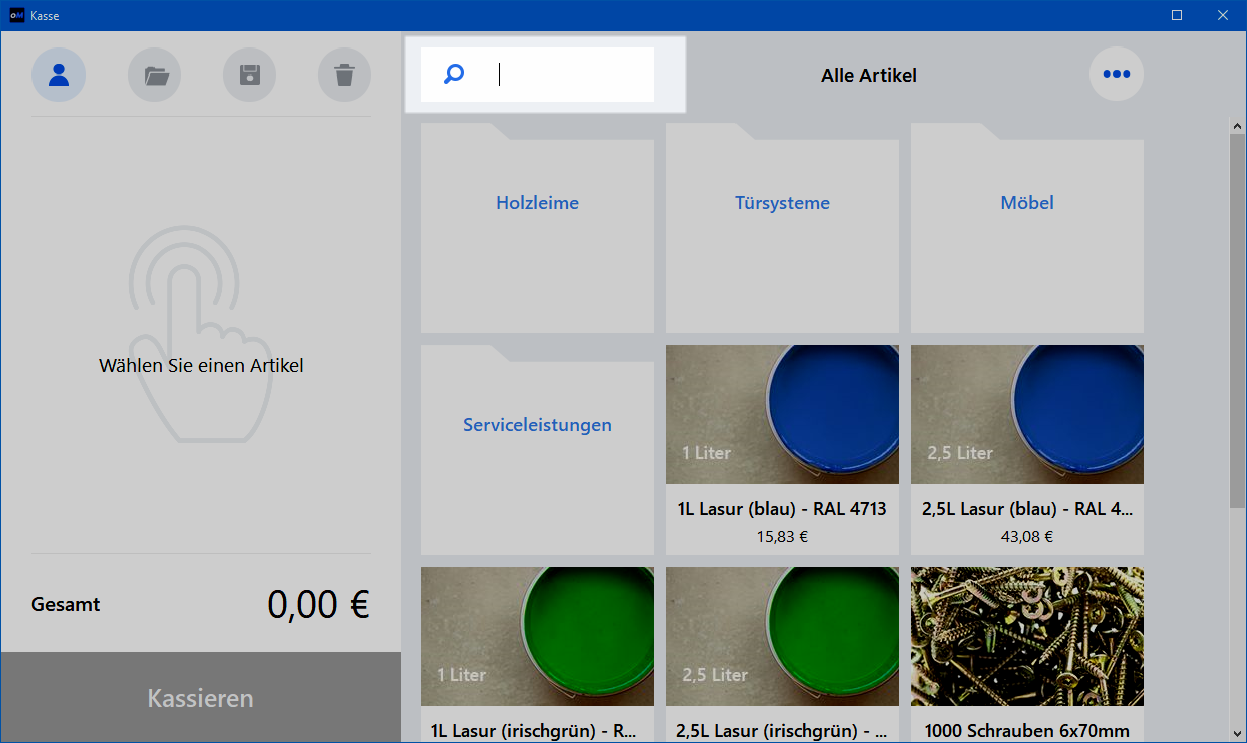
Zu Beginn des Inkassos steht der Eingabefokus automatisch im Suchfeld am oberen Fensterrand. Falls Sie einen Artikel nicht gleich über eine der vorbelegten Artikel-Schnelltasten eingeben können ...
- zeigen Sie mit dem Handscanner auf das Artikeletikett und
- starten den Scanvorgang mit der Scanner-Taste.
| Bitte beachten Sie: Damit die Scanner-Schnittstelle der Registrierkasse funktioniert, müssen die EAN-Informationen auf Artikeletiketten und / oder Preisschildern mit den Angaben im orgaMAX-Artikelstamm (unter „Stammdaten > Artikel > Sonstiges“) übereinstimmen. |
Import-Assistenten (auch) für Barcodes
Die „optoelektronische“ Datenerfassung per Strichcodes und Scanner beschleunigt die Verwaltung betrieblicher Datenbestände beträchtlich. Für den Fall, dass eine größere Anzahl von EAN-Codes zu erfassen ist, ermöglicht orgaMAX aber auch den Sammelimport von EAN-Codes in den Artikelstamm. Der erspart Ihnen das Scannen einzelner Artikelinformationen.
Sie finden den smarten „Artikel-Importassistenten“ im Menü „orgaMAX > Daten-Import“:
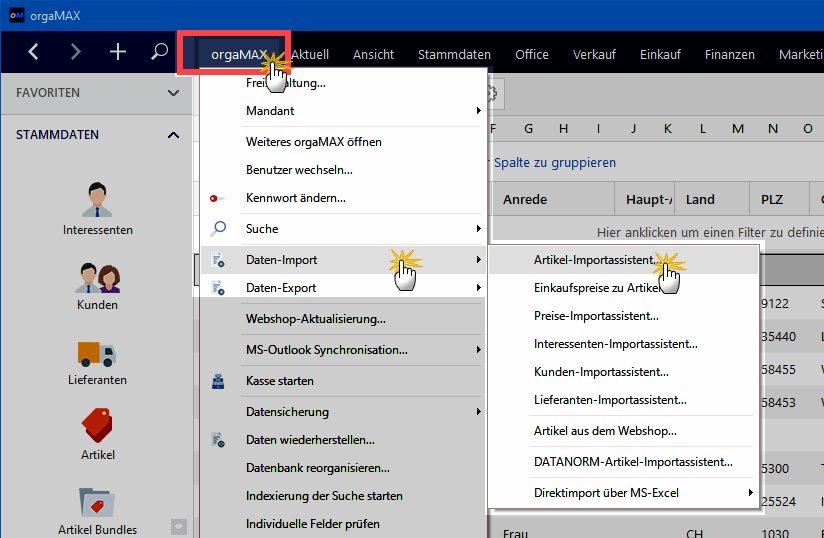
| Bitte beachten Sie: Mit den orgaMAX-Importassistenten übernehmen Sie nicht nur komplette Datenbestände in Ihre Artikeldatenbank (oder andere Stammdatenbereiche). Sie können vorhandene Datenbestände auch nachträglich gezielt um bestimmte Feldinhalte ergänzen (in diesem Fall die Inhalte von EAN-Feldern). Was dabei zu beachten ist, erfahren Sie im orgaMAX-Praxistipp „Export und Re-Import: Komfortable Massenänderungen an orgaMAX-Stammdaten“. |


